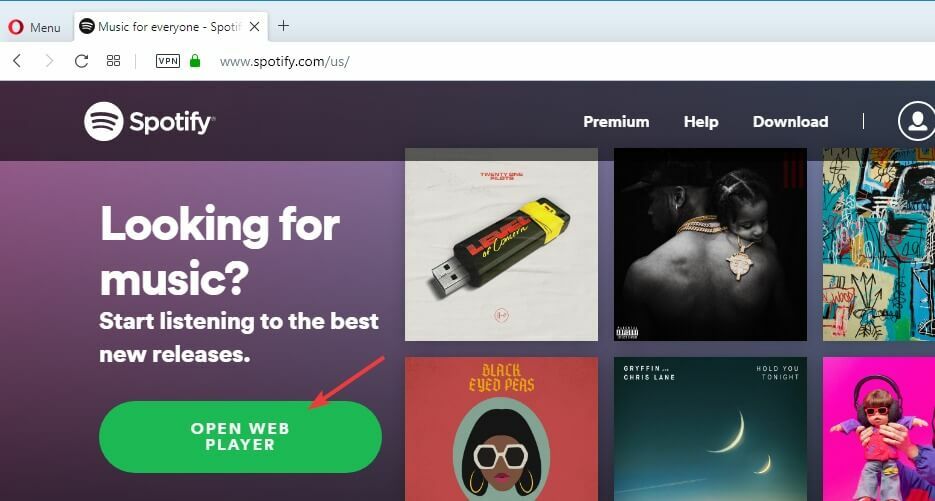- Paroolihaldurid on suurepärased ja üks levinumaid on Google Smart Lock.
- Kuid paljud kasutajad teatasid, et Google Smart Lock takistab neil Spotify kasutamist, seega parandame selle täna.
- Spotify kohta lisateabe saamiseks kontrollige seda kindlasti pühendatud Spotify artikkel üksikasjaliku selgituse saamiseks.
- Veebirakenduste kohta lisateabe saamiseks külastage meie veebisaiti Veaotsingu jaotur.

See tarkvara hoiab teie draiverid töökorras ja hoiab teid kaitstuna tavaliste arvutivigade ja riistvaratõrgete eest. Kontrollige kõiki draivereid nüüd kolme lihtsa sammuga:
- Laadige alla DriverFix (kontrollitud allalaadimisfail).
- Klõpsake nuppu Käivitage skannimine leida kõik probleemsed draiverid.
- Klõpsake nuppu Draiverite värskendamine uute versioonide saamiseks ja süsteemi talitlushäirete vältimiseks.
- DriverFixi on alla laadinud 0 lugejaid sel kuul.
Google Smart Lock on Google'i paroolihaldur, mis logib teid automaatselt veebisaidile või rakendusse, mida soovite kasutada.
Kuigi see funktsioon kõlab suurepäraselt, teatasid vähesed kasutajad Google Smart Locki ja Spotify kasutamise ajal probleemidest. Ilmselt ei saa Smart Lock kasutajaid Spotifysse sisse logida, kuid on olemas viis, kuidas seda parandada.
Kuidas saan Google Smart Locki Spotifys välja lülitada?
1. Eemaldage oma Spotify parool Google Smart Lockist
- Külastage Google'i Smart Locki lehte.
- Sisenema spotify otsinguväljal ja klõpsake nuppu Spotify otsingutulemitest.

- Klõpsake nuppu Kustuta nuppu.

- Nüüd avage uuesti Spotify ja sisestage oma parool.
2. Lülitage Smart Lock välja ja muutke oma Spotify parooli
- Minema Google'i Smart Lock lehele.
- Klõpsake nuppu hammasratas paremas ülanurgas olev ikoon.

- Nüüd keelake Automaatne sisselogimine tunnusjoon.

- Pärast seda logige oma brauseris sisse Spotifysse.
- Mine Konto jaotises ja muutke parooli.
- Pärast parooli muutmist lubage Automaatne sisselogimine Google Smart Lockis.
Mitu kasutajat teatas, et see meetod töötas nende jaoks, nii et proovige seda kindlasti.
3. Muutke oma asukohta
- Logige veebibrauseris sisse oma Spotify kontole.
- Klõpsake nuppu Muuda profiili nuppu.

- Nüüd kerige alla Riik jaotises ja muutke seda nii, et see vastaks teie praegusele riigile. Kliki Salvesta profiil.

Pidage meeles, et see kehtib ainult siis, kui kasutate tasuta Spotify kontot. Tasuta Spotify kontoga saate teenust kasutada 14 päeva teises riigis.
4. Kontrolli oma e-maili

- Kontrollige oma e-posti aadressi, kas Spotify turvasõnumeid pole.
- Kui teile tuli teade, milles paluti teil oma parool lähtestada, avage see kindlasti ja järgige juhiseid.
Mõnikord võidakse teie kontole pääseda tundmatute katsetega ja teie konto lukustatakse ajutiselt, seega on soovitatav kontrollida oma e-posti aadressi ja lähtestada oma parool.
Google Smart Lock on kindel paroolihaldur, kuid kasutajad teatasid selle ja Spotify probleemidest.
Nende probleemide lahendamiseks proovige Spotify Google Smart Lockist eemaldada või keelake ajutiselt Smart Lock ja muutke oma Spotify parool.